Χρειάζεται να γνωρίζετε πώς να εκτυπώνετε σε Windows 10 ή Windows 11 από οποιαδήποτε εφαρμογή μπορεί να χρησιμοποιείτε; Αν και η εκτύπωση δεν είναι τόσο εύκολη όσο θα έπρεπε, δεν είναι ούτε υπερβολικά περίπλοκη. Όλα εξαρτώνται από την έκδοση των Windows και την εφαρμογή από την οποία θέλετε να εκτυπώσετε. Στις περισσότερες περιπτώσεις, μπορείτε να εκτυπώσετε μεταβαίνοντας στο Αρχείο > Εκτύπωση ή χρησιμοποιώντας τη συντόμευση πληκτρολογίου Control + P. Όμως, για να τα κάνω όλα όσο πιο απλά γίνεται, ετοίμασα αυτόν τον οδηγό που κοινοποιεί όλους τους τρόπους εκτύπωσης από τα Windows:
ΣΗΜΕΙΩΣΗ: Αυτός ο οδηγός ισχύει για τα Windows 10 και τα Windows 11. Υποθέτω ότι έχετε ήδη εγκατεστημένο και διαμορφωμένο εκτυπωτή στον υπολογιστή σας. Εάν χρειάζεστε βοήθεια για την εγκατάσταση ενός εκτυπωτή, ελέγξτε πρώτα αυτούς τους οδηγούς: Πώς να εγκαταστήσετε έναν ασύρματο εκτυπωτή στο δίκτυο Wi-Fi ή Πώς να προσθέσετε έναν τοπικό εκτυπωτή στον υπολογιστή σας με Windows χρησιμοποιώντας ένα καλώδιο USB.
1. Πατήστε CTRL + P στο πληκτρολόγιό σας για εκτύπωση σε Windows
Αυτή η μέθοδος συνήθως λειτουργεί τόσο σε προγράμματα επιτραπέζιου υπολογιστή όσο και σε εφαρμογές από το Microsoft Store. Σε οποιαδήποτε εφαρμογή, ανοίξτε αυτό που θέλετε να εκτυπώσετε και πατήστε CTRL + P στο πληκτρολόγιό σας.
Τρόπος εκτύπωσης σε Windows: CTRL+P
Αυτή η συντόμευση πληκτρολογίου εκτύπωσης εμφανίζει το παράθυρο διαλόγου Εκτύπωση, όπου μπορείτε να ορίσετε πώς θέλετε να εκτυπώσετε.
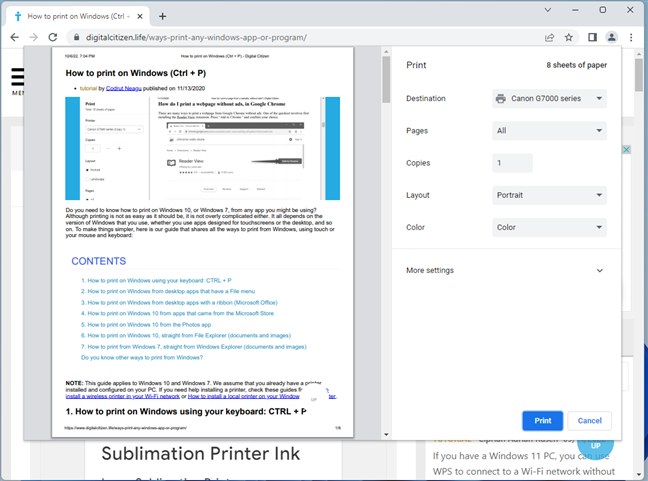
Ο διάλογος εκτύπωσης που εμφανίζεται από το Google Chrome
ΣΗΜΕΙΩΣΗ: Η μέθοδος”Control P”είναι ιδιαίτερα χρήσιμη όταν αντιμετωπίζετε εφαρμογές που δεν έχουν εύκολη πρόσβαση μενού για επιλογές εκτύπωσης. Ωστόσο, το CTRL + P εμφανίζει τον διάλογο Εκτύπωση μόνο σε εφαρμογές που υποστηρίζουν εκτύπωση. Σε εφαρμογές που δεν υποστηρίζουν, αυτή η εντολή δεν έχει καμία επίδραση.
2. Πώς να εκτυπώσετε σε υπολογιστή με Windows με πηγαίνοντας στο Αρχείο > Εκτύπωση
Οι περισσότερες εφαρμογές επιτραπέζιου υπολογιστή έχουν μενού Αρχείο. Συνήθως περιλαμβάνει μια επιλογή Εκτύπωση εάν η εφαρμογή που χρησιμοποιείτε έχει σχεδιαστεί για Τυπώνω. Για να εκτυπώσετε από μια τέτοια εφαρμογή, κάντε κλικ ή πατήστε Αρχείο και επιλέξτε Εκτύπωση. Στο επόμενο στιγμιότυπο οθόνης, μπορείτε να δείτε ένα παράδειγμα για το πώς φαίνεται αυτό το μενού στο Adobe Reader:
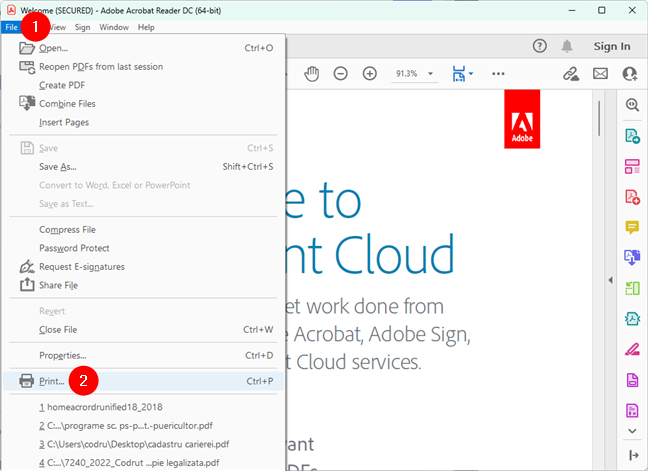
Τρόπος εκτύπωσης σε υπολογιστή: Μεταβείτε στο Αρχείο και μετά Εκτύπωση
Όπως όταν εκτυπώνετε με Ctrl + P, όταν μεταβείτε στο Αρχείο > Εκτύπωση, συνήθως εμφανίζεται μια προεπισκόπηση εκτύπωσης μαζί με πολλές επιλογές εκτύπωσης. Προσαρμόστε τα πράγματα όπως θέλετε και μετά κάντε κλικ ή πατήστε Εκτύπωση.
ΣΥΜΒΟΥΛΗ: Μπορείτε επίσης να εκτυπώσετε όλα τα είδη των πραγμάτων ως αρχεία PDF για να τα αποθηκεύσετε ως έγγραφα. Αν θέλετε να μάθετε πώς να το κάνετε, ακολουθεί ένας ειδικός οδηγός ακριβώς για αυτό: Πώς να εκτυπώσετε σε PDF στα Windows 10 και Windows 11.
3. Τρόπος εκτύπωσης σε υπολογιστή από εφαρμογές με διασύνδεση με κορδέλα (Microsoft Office)
Ορισμένες εφαρμογές επιτραπέζιου υπολογιστή, όπως η σουίτα του Microsoft Office, το WordPad και το Paint, έχουν διεπαφές χρήστη που βασίζονται σε κορδέλα αντί για τυπικά μενού. Εάν η εφαρμογή που χρησιμοποιείτε έχει κορδέλα, κάντε κλικ ή πατήστε την καρτέλα Αρχείο στην κορδέλα.
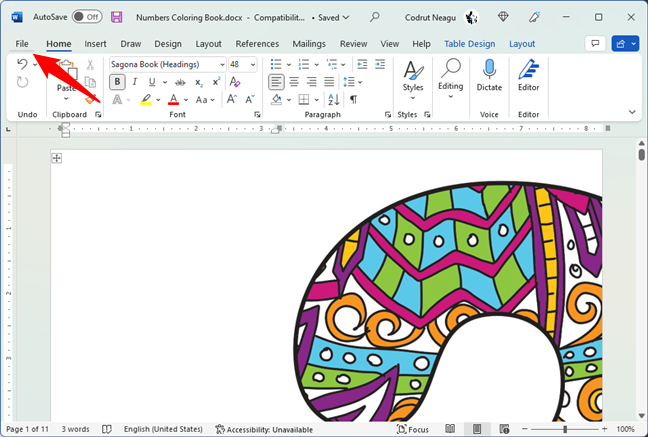
Το μενού Αρχείο στο Microsoft Word
Αυτό ανοίγει μια λίστα επιλογών που θα πρέπει να περιλαμβάνουν Εκτύπωση.
Η επιλογή εκτύπωσης από το Microsoft Word
Προσαρμόστε τον τρόπο με τον οποίο θέλετε να εκτυπωθεί το αρχείο και, στη συνέχεια, κάντε κλικ ή πατήστε Εκτύπωση.
ΣΥΜΒΟΥΛΗ: Γνωρίζατε ότι μπορείτε να εκτυπώσετε μια εικόνα σε πολλές σελίδες χρησιμοποιώντας τη χρήση. Ζωγραφίζω;
4. Τρόπος εκτύπωσης σε υπολογιστή από εφαρμογή Windows
Οι εφαρμογές των Windows που λαμβάνονται από το Microsoft Store στα Windows 10 ή Windows 11 περιλαμβάνουν γενικά ένα κουμπί”Ρυθμίσεις και άλλα”(…) ή ένα κουμπί χάμπουργκερ (☰). Αυτό το κουμπί τοποθετείται συχνά στην επάνω αριστερή ή επάνω δεξιά γωνία. Κάνοντας κλικ ή πατώντας σε αυτό ανοίγει ένα μενού με επιλογές που θα πρέπει να περιλαμβάνουν Εκτύπωση. Παρακάτω, μπορείτε να δείτε ένα στιγμιότυπο οθόνης από την εφαρμογή OneNote.
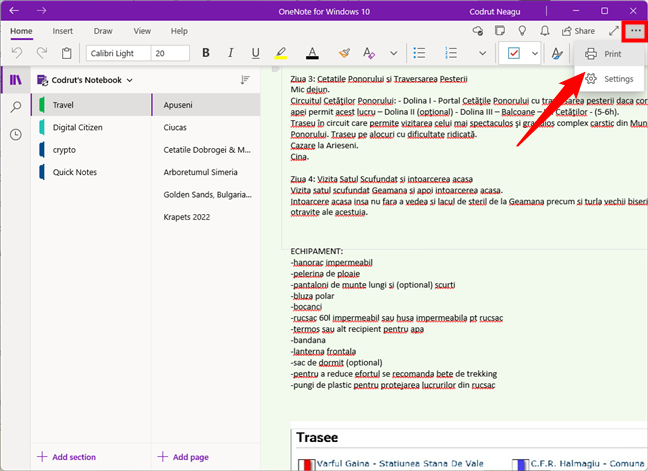
Τρόπος εκτύπωσης σε υπολογιστή με Windows: Η επιλογή Εκτύπωση από μια εφαρμογή
Κάντε κλικ ή πατήστε Εκτύπωση, τροποποιήστε τις ρυθμίσεις εκτύπωσης και πατήστε Εκτύπωση.
5. Πώς να εκτυπώσετε φωτογραφίες στα Windows από την εφαρμογή Φωτογραφίες
Αναρωτιέστε πώς να εκτυπώσετε από την εφαρμογή Φωτογραφίες στον υπολογιστή σας Windows 10 ή στον υπολογιστή Windows 11; Στην εφαρμογή Φωτογραφίες, ανοίξτε την εικόνα που θέλετε να εκτυπώσετε. Στη συνέχεια, κάντε κλικ ή πατήστε στο κουμπί του εκτυπωτή στο επάνω μέρος του παραθύρου-δεξιά πλευρά Αν δεν το βλέπετε, μεγεθύνετε το παράθυρο για να εμφανιστεί το κουμπί του εκτυπωτή ή κάντε κλικ/πατήστε το κουμπί”Δείτε περισσότερα”(…) και, στη συνέχεια, επιλέξτε Εκτύπωση.
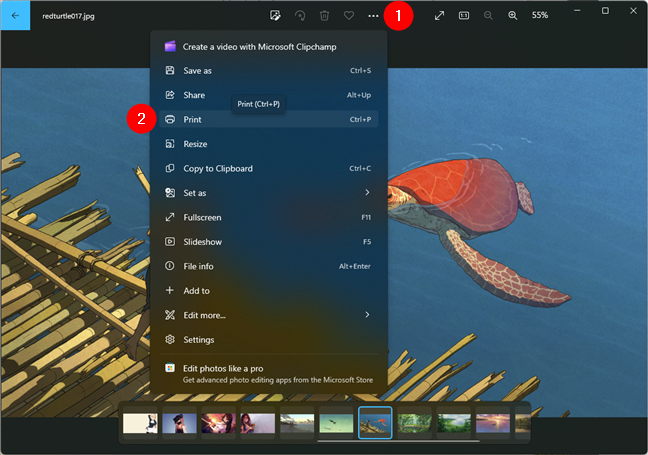
Τρόπος εκτύπωσης φωτογραφιών: Μεταβείτε στο Δείτε περισσότερα > Εκτύπωση (ή πατήστε Ctrl + P)
Επιλέξτε τις ρυθμίσεις εκτύπωσης που προτιμάτε στο παράθυρο διαλόγου και, στη συνέχεια, πατήστε Εκτύπωση για να στείλετε τη φωτογραφία σας στον εκτυπωτή. Αυτό είναι!
6. Πώς να εκτυπώσετε από την Εξερεύνηση αρχείων (έγγραφα και εικόνες)
Εάν έχετε εγκαταστήσει και ορίσετε έναν προεπιλεγμένο εκτυπωτή, μπορείτε να εκτυπώσετε έγγραφα και εικόνες απευθείας από την Εξερεύνηση αρχείων. Ανεξάρτητα από το αν θέλετε να εκτυπώσετε από Windows 10 ή Windows 11, ανοίξτε την Εξερεύνηση αρχείων (Windows + E) και μεταβείτε στο αρχείο που θέλετε να εκτυπώσετε. Στη συνέχεια, ακολουθήστε τα παρακάτω βήματα ανάλογα με την έκδοση των Windows που διαθέτετε:
6.1 Τρόπος εκτύπωσης από την Εξερεύνηση αρχείων των Windows 10
Εάν χρησιμοποιείτε Windows 10, αφού εντοπίσετε αρχείο, επιλέξτε το και μεταβείτε στην καρτέλα Κοινή χρήση στην κορδέλα. Στην ενότητα Αποστολή, κάντε κλικ ή πατήστε το κουμπί Εκτύπωση.
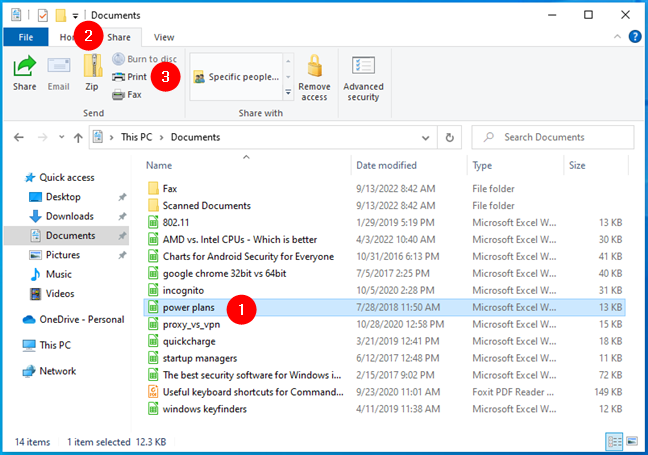
Τρόπος εκτύπωσης στα Windows 10: Η επιλογή Εκτύπωση του File Explorer από την καρτέλα Αρχική σελίδα
Εναλλακτικά, μπορείτε να κάνετε δεξί κλικ στο αρχείο που θέλετε να εκτυπώσετε και να κάνετε κλικ/πατήστε Εκτύπωση στο μενού περιβάλλοντος που εμφανίζεται.
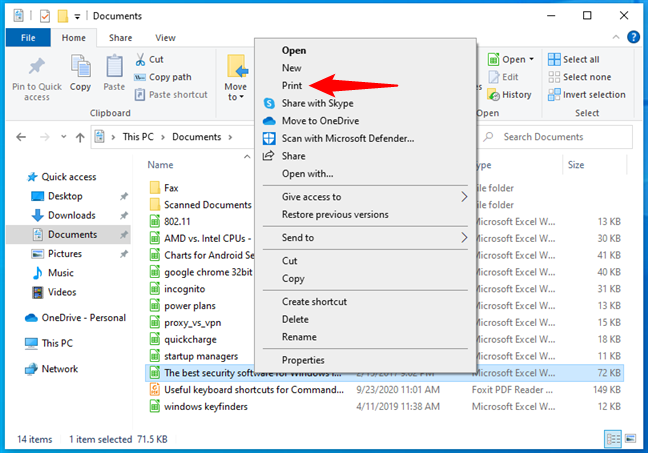
Τρόπος εκτύπωσης σε υπολογιστή Windows 10 χρησιμοποιώντας το μενού δεξί κλικ
Σε κάθε περίπτωση, το αρχείο αποστέλλεται απευθείας στον εκτυπωτή, όπου εκτυπώνεται χρησιμοποιώντας τις προεπιλεγμένες ρυθμίσεις εκτύπωσης.
ΣΥΜΒΟΥΛΗ: Γνωρίζατε ότι υπάρχουν επίσης τρόποι για απευθείας εκτύπωση χρησιμοποιώντας το κουμπί Print Screen; Ακολουθούν 2 τρόποι για”στιγμιότυπο οθόνης στον εκτυπωτή”στα Windows 10.
6.2 Τρόπος εκτύπωσης από την Εξερεύνηση αρχείων των Windows 11
Εάν χρησιμοποιείτε τα Windows 11, στην Εξερεύνηση αρχείων, δεξιά-κάντε κλικ στο αρχείο που σκοπεύετε να εκτυπώσετε. Στο μενού περιβάλλοντος που εμφανίζεται, μεταβείτε στην επιλογή Εμφάνιση περισσότερων επιλογών.
Εμφάνιση περισσότερων επιλογών στο μενού περιβάλλοντος ενός αρχείου από τα Windows 11
Στη συνέχεια, αποκτάτε πρόσβαση στην εκτεταμένη έκδοση από το μενού δεξί κλικ των Windows 11, όπου μπορείτε να βρείτε μια επιλογή Εκτύπωση. Κάντε κλικ ή πατήστε σε αυτήν και το αρχείο θα εκτυπωθεί αμέσως χρησιμοποιώντας τον προεπιλεγμένο εκτυπωτή σας.
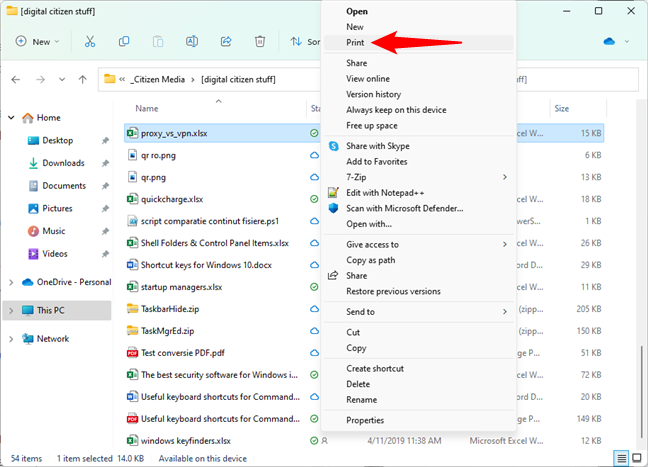
Εκτυπώστε ένα αρχείο στα Windows 11 χρησιμοποιώντας το μενού δεξί κλικ
ΣΥΜΒΟΥΛΗ: Εάν θέλετε να μάθετε περισσότερα σχετικά με το νέο μενού δεξί κλικ από τα Windows 11, δείτε τι έχει αλλάξει σε σύγκριση με αυτό στα Windows 1 0: Το μενού με το δεξί κλικ στα Windows 11: Όλα όσα πρέπει να γνωρίζετε!.
Γνωρίζετε άλλους τρόπους εκτύπωσης από τα Windows;
Τώρα ξέρετε πώς να εκτυπώνετε στα Windows; , χρησιμοποιώντας πολλές διαφορετικές μεθόδους από διαφορετικές εφαρμογές. Οι οδηγίες που κοινοποίησα είναι οι πιο συνηθισμένες για την εκτύπωση εγγράφων, εικόνων και κάθε είδους περιεχομένου από εφαρμογές. Εάν γνωρίζετε άλλους, μη διστάσετε να με ενημερώσετε σε ένα σχόλιο παρακάτω. Από καιρό σε καιρό, η ομάδα μας θα ενημερώνει αυτό το άρθρο για να περιλαμβάνει τις καλύτερες ιδέες.
